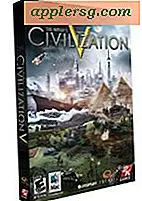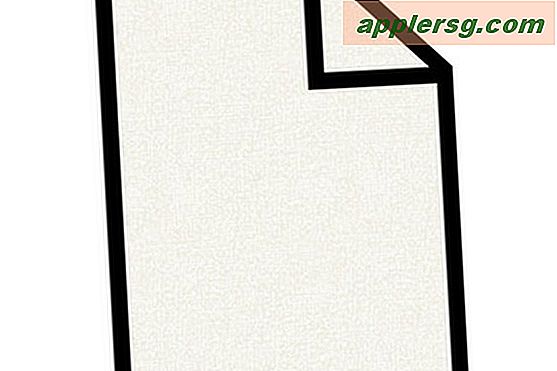Deaktivieren Sie Fortsetzen auf einer Pro-App-Basis in Mac OS X Lion mit Standardeinstellungen

In unserem Beitrag zur Deaktivierung von Resume für Safari oder anderen Anwendungen in OS X 10.7 haben einige unserer Kommentatoren darauf hingewiesen, dass es nicht notwendig ist, die Berechtigungen der einzelnen App-Verzeichnisse zu ändern. Alternativ können Sie Fortsetzen für einzelne Apps deaktivieren, indem Sie einen Standardschreibbefehl verwenden, der im Terminal eingegeben wird.
Deaktivieren Sie Fortsetzen für einzelne Apps
Hier finden Sie einige Beispiel-Standardzeichenfolgen für einzelne Anwendungen. Anschließend zeigen wir Ihnen, wie Sie eigene Zeichenfolgen für andere Anwendungen finden:
Deaktivieren Sie Fortsetzen für Safari defaults write com.apple.Safari NSQuitAlwaysKeepsWindows -bool false
Deaktivieren Sie Google Chrome defaults write com.google.Chrome NSQuitAlwaysKeepsWindows -bool false
Deaktivieren für QuickTime Player X defaults write com.apple.QuickTimePlayerX NSQuitAlwaysKeepsWindows -bool false
Deaktivieren für Vorschau defaults write com.apple.Preview NSQuitAlwaysKeepsWindows -bool false
Sie müssen die Anwendung, für die Sie die Funktion deaktiviert haben, neu starten, damit die Änderungen wirksam werden.
Fortsetzen für andere Anwendungen deaktivieren
Um die Wiederaufnahme mit anderen Anwendungen zu deaktivieren, benötigen Sie Zugriff auf Ihr persönliches Bibliotheksverzeichnis (denken Sie daran, dass / Library und ~ / Library unterschiedlich sind), so dass Sie die genaue Syntax für den App-Namen finden können. Der Ordner, den Sie suchen, ist:
~/Library/Saved Application State/
Ich mag die Go To Folder-Funktion, da sie mit Command + Shift + G leicht erreichbar ist, aber Sie können auch durch Klicken auf das Go-Menü dorthin gelangen.
Sobald Sie sich im Ordner "Saved Application State" Ihrer persönlichen Bibliothek befinden, suchen Sie nach com.developerName.ApplicationName.savedState. Als weiteres Beispiel wählen wir Terminal aus, das sich in diesem Verzeichnis als com.apple.Terminal.savedState befindet.

Verwerfen Sie die Erweiterung ".savedState" und geben Sie den ersten Teil des Verzeichnisnamens in den gleichen Befehl ein, der oben verwendet wurde.
defaults write com.apple.Terminal NSQuitAlwaysKeepsWindows -bool false
Geben Sie das in die Befehlszeile ein und starten Sie den Relaunch von Terminal und Lebenslauf nicht mehr nur für diese App. Genau wie bei der anderen Methode können Sie dies mit so vielen oder so wenigen Apps tun, wie Sie möchten.
So aktivieren Sie die Wiederaufnahme für bestimmte Anwendungen
Das erneute Aktivieren von "Fortsetzen" in Lion ist genauso einfach wie das Ausschalten. Wir müssen lediglich den Standardschreibbefehl mit einer TRUE-Anweisung anstelle von FALSE anpassen. Beispiel Safari: Der Befehl wäre:
defaults write com.apple.Safari NSQuitAlwaysKeepsWindows -bool true
Starten Sie Safari erneut und Sie werden feststellen, dass Resume wieder aktiviert ist. Beachten Sie Folgendes: Wenn Sie die Option "Fortsetzen" systemweit über das Bedienfeld "Einstellungen" deaktiviert haben, müssen Sie dies separat aktivieren.
Danke an unsere Kommentatoren, die auf die Standard-Schreibbefehle hingewiesen haben!